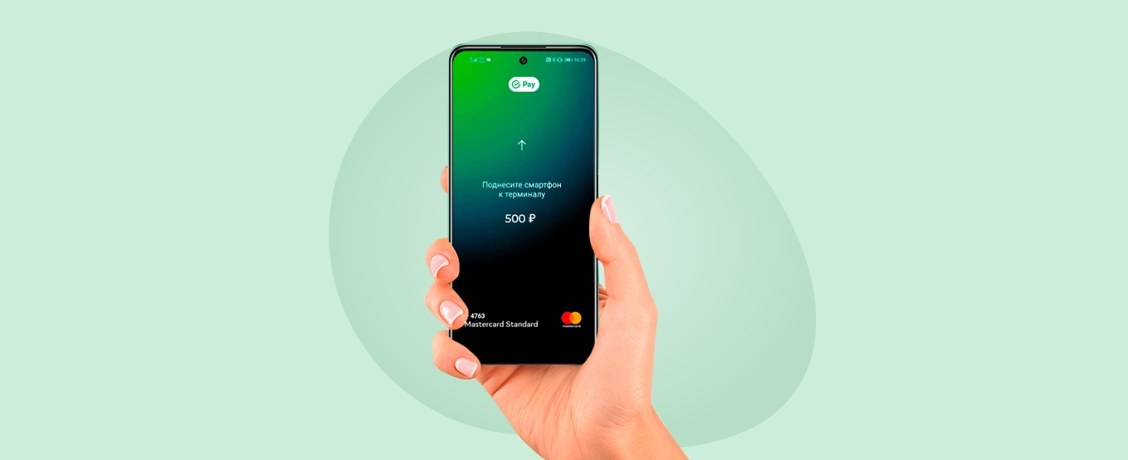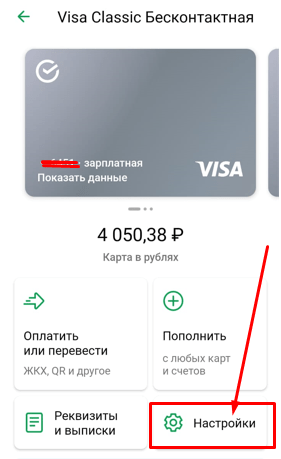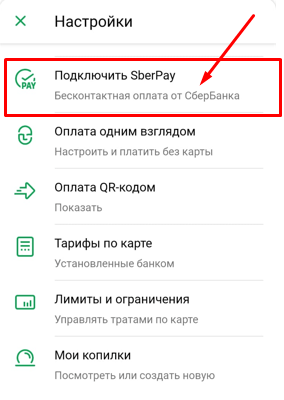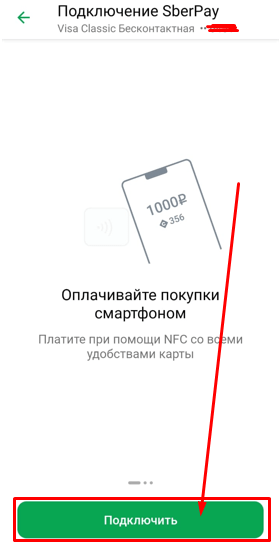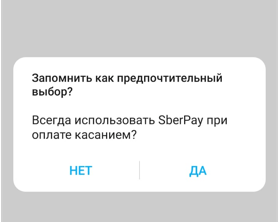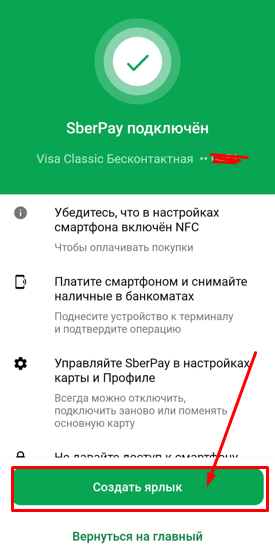Как подключить сберпэй на смартфон
Как подключить и использовать SberPay на Android-смартфоне – тестируем сервис бесконтактной оплаты от «Сбербанка»
Совсем недавно «Сбербанк» запустил платежный сервис SberPay, позволяющий быстро и безопасно совершать покупки как в онлайне, так и в обычных офлайновых магазинах с помощью смартфонов с NFC.
Как работает SberPay? Насколько бесконтактные платежи от «Сбербанка» удобнее привычного Google Pay? Мне уже удалось протестировать новый платежный сервис и составить первые впечатления о нем.
SberPay отсутствует в Google Play – никакого отдельного приложения
Итак, самое главное, с чего стоит начать – SberPay не представлен в Google Play в виде отдельного приложения. Как только «Сбербанк» выпустил пресс-релиз и анонсировал SberPay, многие пользователи отправились на поиски заветного приложения в Google Play. Но в итоге поиски успехом не обвенчались.
Дело в том, что SberPay является составляющей уже хорошо знакомого многим приложения «Сбербанк Онлайн» – новый способ оплаты был добавлен в приложение в масштабном обновлении от 9 июля 2020 года, о чем говорится в пресс-релизе на официальном сайте «Сбербанка». Соответственно никаких дополнительных приложений – достаточно просто скачать и установить «Сбербанк Онлайн» или же обновить его до последней версии.
SberPay – только для клиентов «Сбербанка»
Следующий важный момент заключается в том, что SberPay сейчас работает только с картами «Сбербанка». Таким образом, чтобы платить через SberPay, вам нужно являться клиентом «Сбербанка» и быть держателем хотя бы одной активной банковской карты.
Если вы еще не являетесь клиентом «Сбербанка», хотели бы опробовать SberPay, но у вас нет желания тратить деньги оформлять карту с платным ежегодным обслуживанием, обратите внимание на моментальные бесплатные карты «Моментум». Такая карт не является именной, ее выдают сразу в отделении, она подходит как для онлайн, так и офлайн покупок и помимо прочего поддерживает бесконтактную оплату, но главное – в случае с моментальной картой «Сбербанка» нет платы за годовое обслуживание.
Системные требования, ограничения, нюансы
Согласно информации на официальном сайте «Сбербанка», для работы SberPay потребуется Android-смартфон с поддержкой NFC и операционной системой версии 7.0 или выше.
Также нельзя не отметить, что в момент написания этих строк SberPay работает только с картами Visa. Поддержка карт MasterCard и МИР появится позже.
Как воспользоваться сервисом SberPay («СберПэй»)?
Предположим, что вы уже оформили карту «Сбербанка» и скачали приложение «Сбербанк онлайн». Какие дальнейшие действия, как настроить SberPay («СберПэй»)? Как выяснилось, ничего сложного здесь нет.
Краткое пошаговое руководство к действию выглядит следующим образом:
1) Заходите в «Сбербанк онлайн» и выбираете нужную банковскую карту, которую хотите использовать для оплаты смартфоном с помощью SberPay.
2) На странице с информацией по карте вы увидите новый блок с говорящим заголовком «Платите смартфоном». Нажмите по кнопке «Подключить SberPay».
3) В открывшемся промежуточном окне еще раз подтвердите подключение карты к SberPay, нажав на кнопку «Подключить».
Дальше система автоматически проверит карту, подключит ее к сервису SberPay и, если все пройдет успешно, выдаст соответствующее сообщение.
Всё, с этого момента карта подключена, и SberPay можно полноценно использовать. К слову, помимо оплаты товаров и услуг в онлайне и офлайне, с помощью SberPay также можно снимать наличные в банкоматах.
Как платить?
Дальше остается лишь протестировать SberPay в реальной жизни. И интереснее всего проверить именно возможность проведения бесконтактных платежей на смартфоне с NFC посредством SberPay.
Я отправился в ближайший супермаркет, чтобы опробовать SberPay. К слову, тестировал SberPay на смартфоне Huawei P30 с ОС Android, обновленной до актуальной десятой версии.
Что выяснилось по ходу – как и в случае с Google Pay, вам вовсе не обязательно заходить в «Сбербанк онлайн». Назначаете SberPay платежным средством по умолчанию для бесконтактной оплаты в настройках смартфона и спокойно оплачиваете покупки в магазинах, не заходя каждый раз в «Сбербанк онлайн».
Набор действий, которые мне довелось проделать – активировать экран, поднести смартфон к терминалу, после этого подтвердить оплату отпечатком пальца и еще раз поднести телефон к терминалу для завершения покупки.
С какими-то проблемами при оплате я не столкнулся, хотя, согласитесь, немного не привычно: в случае с Google Pay вы просто разблокируете смартфон отпечатком или, например, PIN-кодом, подносите смартфон к терминалу и дожидаетесь завершения оплаты. Т.е. выполняете чуть меньшее число действий.
Со снятием наличных в банкоматах «Сбербанка» также проблем практически не возникло. Однако с первого раза снять наличные не удалось – по какой-то причине NFC-ридер банкомата наотрез отказывался воспринимать телефон. Как выяснилось, не только телефон – обычную банковскую карточку модуль также не признал. С такой проблемой ранее я уже сталкивался – в самый первый раз, когда с собой был лишь смартфон с Google Pay, подумал, что проблема была исключительно в телефоне. В итоге переместился к другому банкомату и тут же получил запрошенные 100 рублей.
Вместо заключения
В общем и целом, ничего особенного, все это мы уже видели в Google Pay. Что понравилось в Sber Pay – возможность быстро добавить карту для бесконтактной оплаты. Если в случае с Google Pay вам нужно сфотографировать номер карты (или добавить его вручную), прописать срок действия, указать CVC, платежный адрес и даже подтвердить подключение по SMS, то в «Сбербанк онлайн» подключение действительно выполняется в пару кликов – выбрали карту, нажали кнопку «Подключить» – и подключение тут же прошло автоматически, с вас не спросят ни номер карты, ни CVC, не попросят подтвердить операцию и через SMS. Отключение карты от SberPay также выполняется в пару нажатий.
Платежный сервис SberPay может оказаться весьма неплохой альтернативной Google Pay в случае, когда Google Pay недоступен. Например, возможность бесконтактной оплаты товаров и услуг от Сбербанка может очень пригодиться владельцам свежих смартфонов от Huawei: ни для кого не секрет, что новые модели смартфонов Honor и Huawei лишились Google-сервисов, включая Google Pay.
А вы уже успели опробовать SberPay? Если еще нет, планируете? Есть ли будущее у SberPay? Делитесь своим мнением в комментариях!
Как настроить SberPay на Android и как платить
Неделю назад Сбербанк запустил в России мобильный сервис бесконтактных платежей SberPay, который уже доступен пользователям смартфонов с поддержкой NFC на базе операционной системы Android. Многие решили, что Сбер, как всегда, опрофанился, потому что запускать такой продукт следовало хотя бы года 3-4 назад, а сегодня практического смысла в нём нет. Я не собираюсь давать оценку своевременности запуска SberPay, поскольку спрос не анализировал, да и не имею особенного желания давать советы российскому финтех-гиганту. А вот рассказать, как его настроить и как им пользоваться – всегда пожалуйста.
SberPay уже работает, попробуйте настроить его и воспользоваться
Что меня больше всего бесит в Samsung Pay
Начнём с того, что пока SberPay предъявляет к своим пользователям ряд обязательных условий. Во-первых, вы должны быть владельцем смартфона на Android с версией не ниже 7.0 и поддержкой NFC. Во-вторых, вы должны быть держателем карты Visa Сбербанка. Статус карты значения не имеет, а вот если у вас MasterCard, кнопки добавления карты к SberPay вы не увидите. Поэтому, если вы удовлетворяете этим условиям, можете переходить к дальнейшей инструкции. Если же нет, но попробовать новый сервис хочется, можете выпустить себе карту Visa.
Как привязать карту к SberPay
Включить SberPay можно прямо в приложении Сбербанк Онлайн
Huawei вернет возможность платить телефоном
Однако мало просто подтвердить регистрацию в сервисе. Чтобы им можно было пользоваться, необходимо выбрать SberPay в качестве основного инструмента бесконтактной оплаты. На разных смартфонах это делается по-разному, но поскольку все прошивки на базе Android устроены похожим образом, думаю, что проблем с поиском нужного параметра у вас не возникнет. Но на всякий случай предупреждаю: если вы не можете найти пункт меню, который позволяет переключить платёжный сервис, воспользуйтесь поисковой строкой в приложении «Настройки».
Как включить SberPay на Android
Замените Google Pay на SberPay в Настройках
Как платить SberPay
SberPay не менее безопасен, чем Google Pay
С этого момента вашим основным платёжным сервисом станет SberPay и вы сможете начать оплачивать покупки бесконтактным способом. По сути, ничего сложного, однако небольшие отличия от Google Pay всё-таки есть. Например, для активации SberPay нужно либо запустить приложение «Сбербанк Онлайн», либо просто поднести его к терминалу, тогда как у Google Pay ручного режима активации просто не существует. Но это не так существенно.
После того, как произойдёт распознавание NFC-модуля, смартфон предложить выбрать карту, если их несколько, а затем подтвердить оплату отпечатком пальца либо вводом код-пароля. Очень удобно и безопасно, в отличие от Google Pay, который позволяет совершить три покупки до 1000 рублей без подтверждения, способствуя разгулу мошенничества. Кроме того, если у вас отключена биометрия или код-пароль, пользоваться SberPay будет нельзя.
В России начались продажи Xiaomi Mi Band 4 с NFC. Как платить
Буду ли я сам пользоваться SberPay? Нет. Несмотря на то что реализация Сбербанка мне нравится, этот сервис обладает одним, но очень критическим недостатком. Конечно же, это отсутствие поддержки карт сторонних банков. Несмотря на то что карта Сбера у меня есть, моя основная карта – это кредитка Яндекс.Плюс от Тинькофф, по которой я получаю отличный кэшбек, скидки на сервисы Яндекса и бесплатную подписку на Яндекс.Музыку при условии трат в размере 5000 рублей в месяц. Поэтому отказываться от Google Play ради SberPay я не буду.
Новости, статьи и анонсы публикаций
Свободное общение и обсуждение материалов
В прошлом месяце мы узнали о том, что в России могут официально запретить Samsung Pay. Оказалось, что Samsung нарушила патенты некой швейцарской компании «Сквин СА», которые описывают методику проведения бесконтактных платежей, и та подала на корейцев в суд. Причём подала не где-нибудь в США или в Германии, а в России, потребовав запретить платёжный сервис на территории страны. Странное дело, но всё это время Samsung не подавала и виду, что что-то происходит. А тут вдруг решилась встать на защиту своего продукта.
ApplePay рулит! Но может Huawei что-то выкатит?
Система платёжных сервисов SberPay
Платите онлайн и в магазинах
Платите онлайн и в приложениях партнёров
Для этого выберите SberPay как способ оплаты. Номер карты вводить не придётся — просто авторизуйтесь по номеру телефона и подтвердите оплату в СберБанк Онлайн.
Ваши данные не достанутся посторонним: оплата происходит не в интернете, а в приложении банка на смартфоне.
Платите смартфоном в магазинах и снимайте наличные
Сделайте свой Android-смартфон средством оплаты. Это безопаснее использования карты: при оплате передаётся только виртуальный номер.
Во время оплаты вы сможете быстро проверить баланс карты,
сумму и валюту операции — вся информация отобразится
на экране смартфона.
Платите одним взглядом
В магазинах и ресторанах со специальными терминалами можно платить без карты — просто посмотрите в камеру.
Оплата биометрией лица безопасная. Банк надёжно шифрует данные и использует около 15 методов проверки и защиты от атак кибермошенников.
Чтобы пользоваться SberPay, установите приложение СберБанк Онлайн
Отсканируйте QR-код для скачивания приложения. После установки сможете платить одним взглядом, а также оплачивать покупки онлайн у партнёров за пару секунд.
Чтобы пользоваться SberPay, установите приложение СберБанк Онлайн
Нажмите на кнопку ниже для скачивания приложения. После установки сможете платить одним взглядом, а также оплачивать покупки онлайн у партнёров за пару секунд.
Чтобы пользоваться SberPay, установите приложение СберБанк Онлайн
Нажмите на кнопку ниже для скачивания приложения. После установки сможете платить одним взглядом, а также оплачивать покупки онлайн у партнёров за пару секунд.
Чтобы пользоваться SberPay, установите приложение СберБанк Онлайн
Нажмите на кнопку ниже для скачивания приложения. После установки сможете платить одним взглядом, а также оплачивать покупки онлайн у партнёров за пару секунд.
Как скачать и пользоваться сервисом SberPay
В июле 2020 года Сбербанк запустил собственный платёжный сервис под названием SberPay (Сберпэй). Сервис позволяет безопасно и быстро совершать оплату покупок в интернете и в обычных магазинах с помощью смартфона, обладающей технологией NFC.
О том, как скачать Сберпэй и начать пользоваться им в России, рассмотрим в подробном руководстве.
Что нужно для подключения SberPay
Для начала необходимо убедиться в том, что у вас смартфон на Android с версией 7.0 и выше. А также аппарат должен поддерживать технологию бесконтактной оплаты.
Далее потребуется карта платёжной системы Visa или Mastercard. Также уже можно использовать карту МИР.
Как подключить Сберпэй
Сразу стоит отметить что приложения SberPay нет в Play Market, т.к. оно интегрировано в само приложение Сбербанк Онлайн.
После анонса сервиса Сберпэй многие пользователи начали искать его там, и не нашли. Все что требуется, это обновить приложение Сбербанк Онлайн.
3 простых шага для подключения:
Как пользоваться Sberpay
Чтобы оплачивать покупки с помощью сервиса Сберпэй, необходимо выполнить следующие шаги:
Преимущества сервиса
SberPay дает возможность оплачивать покупки с помощью отпечатка пальца или одного взгляда. Это абсолютно безопасно, т.к. данные не выходят за пределы Сбербанка и это приложение можно использовать вместо других.
Сервис принимает карты VISA, Mastercard и МИР.
Эта возможность позволяет платить смартфоном везде, где есть бесконтактная оплата.
Еще одно преимущество – оформление подстраивается под дизайн вашей карты. И также перед оплатой покупки вы можете увидеть всю сумму на экране вашего смартфона.
Какие карты можно привязать к SberPay
Осенью планируется подключение карт платежных систем Мастеркард и МИР, а пока доступно подключение только Visa.
Доступна ли привязка карт других банков
На данный момент сервис работает только с картами Сбербанка. В будущем также есть планы на подключение оплаты картами других банков.
Где платить SberPay
Оплатить покупки можно в любом магазине, где есть терминал с бесконтактной оплатой.
Как платить SberPay в интернете(Видео)
Есть несколько вариантов. С помощью смартфона:
С помощью компьютера:
Авторизовавшись через Сбербанк ID, есть возможность платить разными картами. Можно сохранить в приложении даже карту другого банка и расплачиваться ей.
Чем сервис Сберпэй лучше других
Есть несколько основных преимуществ:
Как платить через SberPay если нет карты Сбербанка
На данный момент если вы клиент Сбербанка, но у вас нет карты, то оплата покупок невозможна.
Не пришло пуш-уведомление в SberPay
Перед оплатой проверьте свое подключение к интернету и своё приложение Сбербанк Онлайн.
Оно должно быть последней версии. Если в приложении не включены уведомления, то счет на оплату вы найдете на главном экране приложения.
Можно ли платить Сберпэй если нет приложения Сбербанк Онлайн
Да, вы можете произвести оплату без приложения. Необходимо, чтобы у вас была подключена услуга мобильный банк. Тогда на ваш смартфон придет СМС сообщение с кодом подтверждения. Чтобы оплатить покупку, достаточно отправить код в ответном сообщении на номер 900.
Как подключить Сберпэй для бизнеса
Если вы пользуетесь интернет-эквайрингом от Сбербанка, то оплата может подключиться автоматически, либо после подписания договора.
Если вы пользуетесь эквайрингом другого банка, то можно подключить эквайринг от Сбербанка, либо принимать оплату через Сбербанк Онлайн.
Прием оплаты через Сбербанк Онлайн:
Сберпэй для Хуавей
Владельцам смартфонов HUAWEI доступна бесконтактная оплата, с помощью сервиса SberPay. Это стало возможным благодаря сотрудничеству Сбербанка и HUAWEI.
[sc name=»nizad»]
Зачем нужен СберПэй и как им пользоваться
Одно касание пальца и никакой налички. Что такое СберПэй
Платить смартфоном — привычное дело. Удобно: никаких карт и кошельков таскать не надо. В плане воровства и мошенничества — вполне неопасно. А учитывая ситуацию с коронавирусом, еще и полезно для здоровья.
В 2020 году Сбербанк запустил свой собственный платежный сервис — СберПэй. Работает на базе приложения Сбербанк Онлайн. То есть данные ваших сберовских карт не надо еще куда-то передавать, они так и остаются внутри системы Сбера.
СберПэй доступен только на смартфонах с системой Android. Потому что на смартфонах с iOS по умолчанию есть Apple Pay — сервис, аналогом которого, по сути, и является SberPay. На андроидах за несколько лет до сберовского творения появились свои GooglePay или SamsungPay. Короче говоря, СберПэй нужен тем, у кого на смартфоне нет другого из названных средств бесконтактной оплаты.
Однако есть и недостатки. Во-первых, к СберПэй можно привязать только карты Сбербанка. Других банков — нет, во всяком случае пока. К слову, если раньше к СберПэй можно было привязать только карты Visa, то теперь можно Visa, MasterСard и «Мир».
Два непременных условия, чтобы начать пользоваться СберПэй. У вас должны быть:
Одно без другого не работает! Зачем нужен СберПэй, если есть Сбербанк Онлайн?
СберПэй привязан к Сбербанку Онлайн, и вам не нужно скачивать какое-то отдельное приложение. Если вы хотите начать пользоваться СберПэй, просто подключите Сбербанк Онлайн.
Скачиваем банковское приложение, входим по номеру любой вашей сберовской карты (если нет, придется завести).
На главном экране видим раздел «Кошелек», где лежат все ваши карты.
Выбираем ту, которой будем платить по СберПэй. В нашем примере пусть это будет зарплатная карта. Заходим в «Настройки».
Нажимаем кнопку «Подключить SberPay»:
А теперь кнопку «Подключить»:
Если у вас не настроена блокировка экрана, на смартфоне появится окошечко с просьбой настроить блокировку экрана телефона. Жмем на надпись «В настройки». Выбираем способ блокировки. Это может быть PIN-код, пароль, графический ключ или отпечаток пальца. После выбора и установки блокировки мы вновь автоматически попадаем на страничку с кнопкой «Подключить». Нажимаем. В процессе подключения видим вопрос, отвечаем на свой выбор «да» или «нет».
Все готово. Можно нажать на кнопку «Создать ярлык», и тогда специальный значок появится на рабочем экране смартфона.
Теперь, чтобы заплатить на кассе в магазине, нажимаем на смартфоне значок SberPay, вводим наш пароль разблокировки или прикладываем палец, подносим телефон к терминалу, смотрим на экран — видим сумму списания, подносим еще раз телефон к терминалу. Покупка оплачена. И никаких мошенников.